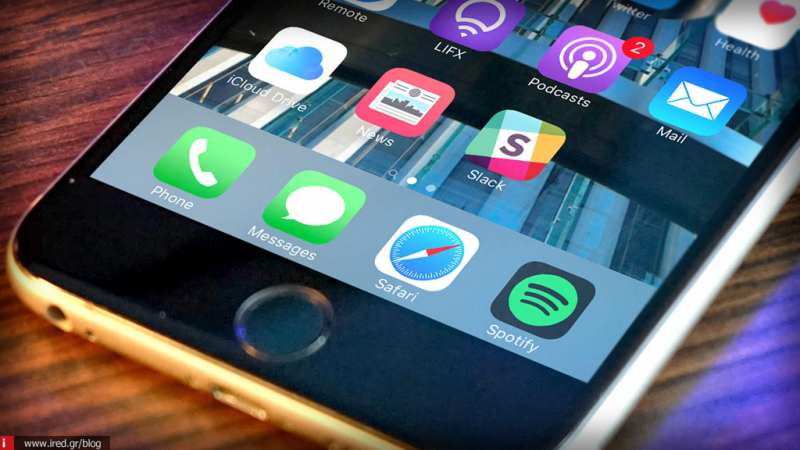Aρκετοί είναι αυτοί που συνηθίζουν να κλείνουν τις καρτέλες που έχουν ανοικτές στο Safari, πριν τον εγκαταλείψουν. Πολλές φορές όμως χρειάζεται να θυμηθούμε τι βλέπαμε πριν λίγη ώρα στο κινητό μας και τελικά δε τα καταφέρνουμε.
Στο iOS 11 έχουμε τη δυνατότητα να βρούμε και να ανοίξουμε εύκολα ξανά, τα παράθυρα που χρησιμοποιήσαμε πρόσφατα στο Safari του iPhone ή του iPad.
Σε αυτόν λοιπόν τον οδηγό, θα σας αναλύσουμε βήμα βήμα, τον τρόπο με τον οποίο θα καταφέρετε να βρείτε και να ανοίξετε ξανά τις πιο πρόσφατες σελίδες που χρησιμοποιούσατε στον Safari.
Διαβάστε επίσης: Προστατέψτε τις αναπάντητες κλήσεις σας στο iPhone
Ας ξεκινήσουμε.
Αρχικά ανοίγουμε τον Safari και στη συνέχεια επιλέγουμε κάτω δεξιά το εικονίδιο με τα δύο παράθυρα.
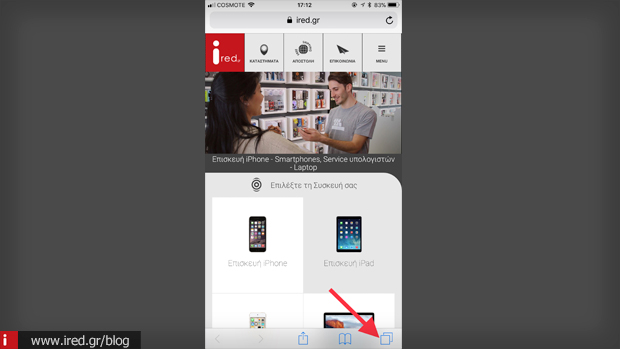
Όπως παρατηρούμε, μπορούμε να δούμε τα tabs τα οποία είναι ήδη ανοιχτά εκείνη τη στιγμή. Επιλέγουμε το σύμβολο “+” και το κρατάμε πατημένο μέχρι να δούμε ένα νέο παράθυρο.
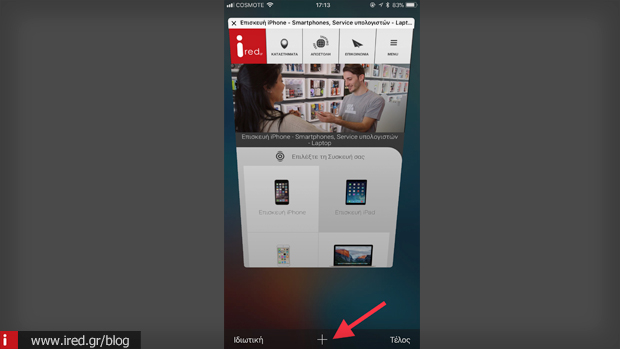
Στο νέο παράθυρο που θα μας εμφανιστεί, βλέπουμε τα αποτελέσματα που είχαμε ανοίξει ή μάλλον κλείσει πρόσφατα.
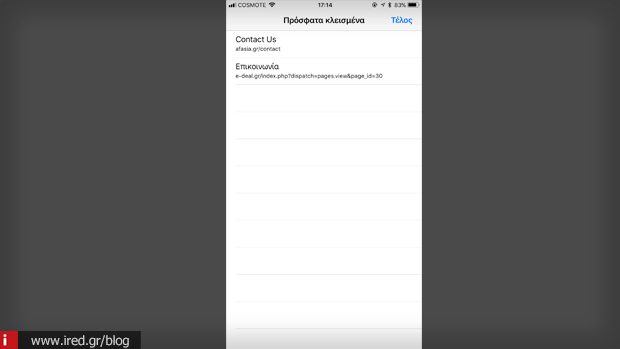
Αυτό ήταν!
Προσωπικά, χρησιμοποιώ τον Safari σε iPhone, iPad και Mac διότι τον θεωρώ αρκετά γρήγορο και συνάμα αποτελεσματικό.
iOS 11 και macOS High Sierra βελτίωσαν κατά πολύ τον Safari δίνοντάς του πολλές νέες λειτουργίες.
Διαβάστε επίσης: iOS 11: Όλα όσα πρέπει να γνωρίζετε για το “Στιγμιότυπο οθόνης”
Εμείς φροντίσαμε να σας αναλύσουμε τον τρόπο με τον οποίο μπορείτε να διαχειριστείτε τα παράθυρα που πρόσφατα κλείσατε στον Safari του iPhone και του iPad. Αν ωστόσο, υπάρχουν απορίες, μη διστάσετε να μας ρωτήσετε στα σχόλια!